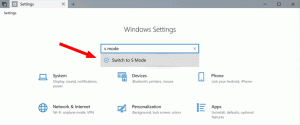Windows10を非アクティブ化してプロダクトキーを変更する方法
アクティベーションは、Windows10以前のバージョンで著作権侵害から実装された保護メカニズムです。 これはWindowsXPで最初に登場し、Windows Vista、Windows 7、Windows 8、およびWindows10でさまざまな変更と改善が加えられて存在します。 アクティベーションが成功すると、通常、Windowsのコピーが本物であることを示します。 ライセンスを別のPCに転送するために、Windows10のコピーを非アクティブ化する必要がある場合があります。 Windows10のコピーを非アクティブ化する方法は次のとおりです。
広告
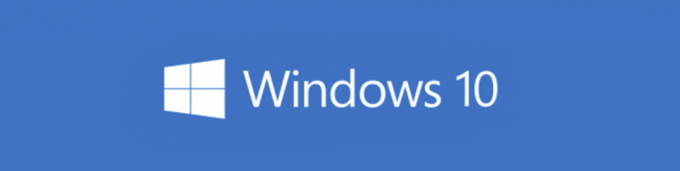 アクティベーションは、Windowsのコピーがライセンスで許可されている以上のデバイスで使用されていないことを確認します。 PCを売却または譲渡しようとしているが、Windows 10をインストールしたままにしておきたい場合は、PCを非アクティブ化することをお勧めします。 非アクティブ化は、他のPCでプロダクトキーを使用し、現在のPCでの使用を停止する場合にも役立ちます。
アクティベーションは、Windowsのコピーがライセンスで許可されている以上のデバイスで使用されていないことを確認します。 PCを売却または譲渡しようとしているが、Windows 10をインストールしたままにしておきたい場合は、PCを非アクティブ化することをお勧めします。 非アクティブ化は、他のPCでプロダクトキーを使用し、現在のPCでの使用を停止する場合にも役立ちます。この記事では、プロダクトキーをアンインストールしてWindows10を非アクティブ化する方法を説明します。 さらに、代わりに別のプロダクトキーをインストールする方法を説明します。
に プロダクトキーをアンインストールしてWindows10を非アクティブ化する、次のことを行う必要があります。
- 開ける 昇格したコマンドプロンプト.
- 次のコマンドを入力または貼り付けます。
slmgr / upk

- コマンドがその作業を終了するまで待ちます。 最後に、次のメッセージが表示されます。

Windows10は非アクティブになります。 設定アプリにアクセスして「アクティベーション」ページをチェックし、アクティベーションの状態を確認できます。 次のようになります。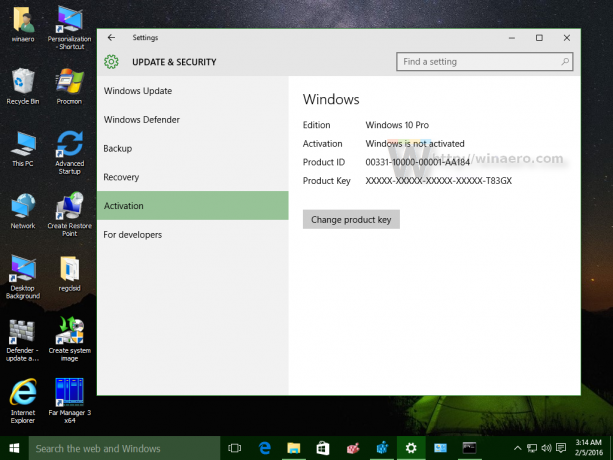

Windows 10を非アクティブ化した後、興味があるかもしれません レジストリからプロダクトキーをクリアする 特別に見ることはできません アプリとスクリプト.
オンラインアクティベーションの制限に達した場合は、次の点に注意してください。 で多くのPCをアクティブ化することによって 同じキーで、オンラインアクティベーションが行われるため、電話でWindowsのコピーをアクティベートする必要がある場合があります 不合格。
新しいプロダクトキーをインストールするには、管理者特権でのコマンドプロンプトに次のコマンドを入力する必要があります。
slmgr -ipkyour-new-product-key
このプロセスを詳細に説明する素晴らしい記事があります。 Windows10のプロダクトキーを変更する方法.